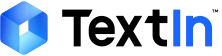为什么使用文档抽取API ?
在文档信息处理和系统录入填单场景中,人工手动录入往往意味着效率低下、易错易漏;大模型时代让智能文档处理和AI自动填单成为现实。TextIn xParse 文档抽取API正是让您解放数据处理团队的好帮手,可以让您的数据处理任务更加轻松自动化,解放人效专注于更高价值的业务增长。 相比于完全依靠大模型的抽取,TextIn xParse 文档抽取API整合了文档解析处理能力和大模型语义理解能力:✅ 基于专业且行业领先的文档解析底座,为文档抽取提供速度更快、结果更准确的必要前提;✅ 基于大模型的智能语义理解,让文档抽取的泛化性更高、使用更灵活。 使用文档抽取API,您可以从多种样式的同类型表单中提取统一的结构化信息,也可以根据语义理解如表单打勾字段、商品信息判断等复杂信息;另外文档抽取API使用简单,无需复杂的正则表达式、无需训练,0样本开箱即用;同时API在返回结果中提供了精确的坐标,帮助您对结果做快速的复核校验。 如果您想要实现智能填单和信息录入系统自动化,或者想要完成更智能的产品AI升级,不妨试试TextIn xParse 文档抽取API。如何使用文档抽取API ?
您可以参考以下示例文件和步骤,快速验证并将文档抽取API接入到您的系统和应用流程中。先决条件:获取API Key
使用文档抽取API处理文档时,您需要先获取API Key。请先登录后前往 TextIn工作台 - 账号与开发者信息 获取您的x-ti-app-id 和 x-ti-secret-code前置准备
您可以参考以下示例代码完成文档抽取API请求的前置准备工作,替换您自己的 x-ti-app-id 和 x-ti-secret-code ,后续步骤可根据实际使用场景在main函数中插入代码。请求体说明
文档抽取API支持以下两种模式:prompt模式 和 自定义key模式(即字段模式);当同时有prompt输入和key输入时,按prompt模式调用。- 支持的文件格式:png, jpg, jpeg, pdf, bmp, tiff, webp, doc, docx, html, mhtml, xls, xlsx, csv, ppt, pptx, txt, ofd, rtf;
- 支持的最大文档处理页数:prompt模式为20页、字段模式为100页;超出部分的文档信息将被忽略。
- 字段模式支持的最大抽取字段数量为fields数组中的元素数量与table_fields数组中每个对象的fields子数组的元素数量之和,总计不得超过100个字段。如果提供的字段总数超出限制,系统将优先抽取fields数组中的字段元素,超出部分的字段将被忽略。
- file:
string类型,待处理的文档文件base64字符串 - prompt:
string类型,抽取的prompt,传入此字段时fields和table_fields字段将会被忽略 - fields:
array类型,待抽取的文本字段- name:
string类型,抽取字段名 - description:
string类型,抽取字段描述,非必填
- name:
- table_fields:
array类型,表格抽取时要抽取的表格信息- title:
string类型,要抽取出来的表格标题 - description:
string类型,表格标题的描述 - fields:
array类型,该表的表头字段信息- name:
string类型,表头字段名 - description:
string类型,表头字段描述,非必填
- name:
- title:
抽取模式说明
prompt模式
提供一个prompt,系统将根据该prompt进行抽取。 复制以下示例代码,粘贴至前置准备代码的main函数中;替换要抽取的文件和抽取prompt;运行脚本以prompt模式对文档做结构化抽取并将结果作为JSON文件保存。字段模式
提供一个fields与table_fields列表,系统将根据该列表进行抽取。 复制以下示例代码,粘贴至前置准备代码的main函数中;替换要抽取的文件以及自定义的fields与table_fields;运行脚本以字段模式对文档做结构化抽取并将结果作为JSON文件保存。URL参数说明
以下是文档抽取API的URL参数,URL参数指以 参数名=参数值 形式拼接到 URL 上的键值对。它以? 开头,不同参数之间使用 & 连接,形如 ?p1=v1&p2=v2。URL参数会影响文档的抽取结果和JSON输出内容,您可按需进行设置。
- page_start:当上传的是pdf时,page_start 表示从第几页开始抽取,取值范围从1开始,不传该参数时默认从首页开始。
- page_count:当上传的是pdf时,page_count 表示要进行抽取的pdf页数。
- Prompt模式总页数不得超过20页,默认为20页。
- 自定义key模式总页数不得超过100页,默认为100页。
- parse_mode:pdf文档的解析模式,默认为scan模式。图片不用设置,均默认按scan模式处理。
- auto 综合文字识别和解析模式:对pdf电子档解析,会直接提取pdf中的文字
- scan 仅按文字识别模式:将pdf当成图片处理
- get_image:仅Prompt模式生效,获取图片,默认为objects,返回整页图像和图像对象。
- none 不返回任何图像
- page 返回每一页的整页图像:即pdf页的完整页图片
- objects 返回页面内的子图像:即pdf页内的各个子图片
- both 返回整页图像和图像对象
- crop_image:是否进行切边矫正预处理,默认为0,不进行切边矫正。
- 0 不进行切边矫正
- 1 进行切边矫正
- remove_watermark:是否进行去水印预处理,默认为0,不去水印。
- 0 不去水印
- 1 去水印
- formula_level:公式识别等级,默认为0,全识别。
- 0 行间公式和行内公式都识别
- 1 仅识别行间公式,行内公式不识别
- 2 不识别公式
- file_name:待抽取样本的文件名(含后缀名)
返回结果示例
抽取后的结果数据将按照以下JSON格式返回,下面为您提供了两段返回示例。如果您想了解最全面的返回结果说明,可以在返回JSON结构说明中查看,也可以在API中查看和调试。输出速度说明
文档抽取API是基于大模型的智能语义理解抽取,为了保持高精度的输出结果,目前的抽取输出速度约为20token/s左右。如果您的文档或抽取要求较为复杂,可能需要比较长的时间才能得到完整输出结果。 在API的返回结果中有关于大模型token消耗情况的详细统计,您可以根据大模型token消耗情况核对并大致估算所需时间。详情可在返回JSON结构说明中查看usage字段说明。关于抽取输出速度这一点我们也会持续优化,为您提供更好的服务。错误码说明
| 错误码 | 描述 |
|---|---|
| 40101 | x-ti-app-id 或 x-ti-secret-code 为空 |
| 40102 | x-ti-app-id 或 x-ti-secret-code 无效,验证失败 |
| 40103 | 客户端IP不在白名单 |
| 40003 | 余额不足,请充值后再使用 |
| 40004 | 参数错误,请查看技术文档,检查传参 |
| 40007 | 机器人不存在或未发布 |
| 40008 | 机器人未开通,请至市场开通后重试 |
| 40301 | 图片类型不支持 |
| 40302 | 上传文件大小不符,文件大小不超过 50M |
| 40303 | 文件类型不支持,接口会返回实际检测到的文件类型,如“当前文件类型为.gif” |
| 40304 | 图片尺寸不符,图像宽高须介于 20 和 10000(像素)之间 |
| 40305 | 识别文件未上传 |
| 40306 | qps超过限制 |
| 40400 | 无效的请求链接,请检查链接是否正确 |
| 30203 | 基础服务故障,请稍后重试 |
| 500 | 服务器内部错误 |